


 |
 |
 |
|
|
#1 |
|
جُهدٌ لا يُنسى
تاريخ التسجيل:
07-08-2007
المشاركات: 767
 |
السلام عليكم و رحمة الله و بركاته
حياكن الله أخواتي العزيزات ... في هذا الموضوع سنحاول بإذن الله تعالى... تعلم الفوتوشوب إلى جانب البرنامج الملحق به الإيميج ردي و تطبيق الدروس سيكون على هذا الرابط ورشة عمل فوتوشوب ... أضغط هنــــا سأضع هنا بعض أساسيات فوتوشوب : [1]  / \ / \ [2]  / \ / \ [3]  / \ / \ [4]  / \ التعديل الأخير تم بواسطة أنوار ; 16-05-08 الساعة 04:45 PM |
|
|
|
|
#2 |
|
جُهدٌ لا يُنسى
تاريخ التسجيل:
07-08-2007
المشاركات: 767
 |
\
/ [1] درس عمل توقيع بسيط ثابت / \ التطبيق  / \ / \ 1- فتح صورة جديد New <<< File العرض 468 * الطول 80 اضغط هنا صورة الوردة2- لإدراج صورة في التوقيع الجديد أفتح الصورة عن طريق: Open <<< File اختر الصورة التي تريدها 3- الآن سيكون في نافذة الفوتوشوب نافذة التوقيع و نافذة الصورة ستظهر لك نافذةلتصغير حجم الصورة حتى يتناسب مع مقاس التوقيع اتبع الخطوات التالية بعد تحديد نافذة الصورة: من قائمة Image >>>> Image Size  أكتب في خانة Heigh 80 حتى يتناسب الارتفاع مع ارتفاع التوقيع ملاحظة : عند تغيير أحد البعدين فإن فوتوشوب سيغير البعد التالي تلقائياً بشرط تحديد خيار Constrain Proportions 4- الآن دور نقل الصورة إلى نافذة التوقيع و توجد عدة طرق منها : الطريقة الأولى 1- اختر أداة التحريك من شريط الأدوات 2- انقر على الصورة بالزر الأيسر للفأرة و اسحب الصورة إلى نافذة التوقيع.  / \ الطريقة الثانية 1- اختر أداة التحديد المربع ( المستطيل ) حدد الصورة 2- ثم من لوحة المفاتيح أضغط زر Ctrl + C 3- ثم حدد نافذة التوقيع و أضغط زر Ctrl + V  بهذه الخطوة انتهينا من وضع الصورة في التوقيع أغلق نافذة الصورة / \ / \ 5- ترتيب الطبقات: نريد الآن وضع طبقة الخلفية تحت طبقة صورة الوردة إليك الطريقة حدد طبقة صورة الوردة ( الأصلية ) انقر بالزر الأيسر للفأرة عليها ثم اسحب طبقة صورة الوردة فوق طبقة الخلفية  / \ / \ 6- لحذف خلفية طبقة صورة الوردة ( الأصلية) نتبع هذه الخطوات: 1- حدد أداة العصا السحرية 2- حدد طبقة صورة الوردة ثم انقر على الخلفية من نافذة التوقيع 3- ثم من لوحة المفاتيح Delete  / \ / \ 7-تكرار طبقة الصورة: انقر يمين على طبقة الصورة ( الوردة) و من القائمة اختر أمر Duplicate Layer  / \ / \ 8-سنعمل الآن على الطبقة المكررة أجعل شفافيتها 50  / \ يتبع >>>> |
|
|
|
|
#3 |
|
جُهدٌ لا يُنسى
تاريخ التسجيل:
07-08-2007
المشاركات: 767
 |
/
\ 9- حدد الطبقة الأصلية التي سنضيف لها التنعيم ... عن طريق: /افتح قائمة Filter <<< Blur <<< Gaussian Blur \ سيظهر لك مربع حوار  / \ / 10-وضع خلفية : 1/حدد أداة دلو الدهان من شريط الأدوات 2/انقر رمز اللون الأمامي لاختيار اللون الذي تريد استخدامه 3/ثم انقر داخل طبقة الخلفية في نافذة التوقيع هذه الخطوة ستقوم بتعبئة المنطقة بلون  / \ / 11- أكتب النص الذي تريده عن طريق أداة النص  / \ / 12- لوضع إطار للتوقيع انقر طبقة الخلفية من نافذة الطبقات ثم أتبع الخطوات التالية:  / \ / 13- حفظ الصورة توجد الخطوات في أول الموضوع . /\ / أخواتي العزيزات أنتظر إبداعاتكن و أي سؤال أنا في الخدمة تم بحمد الله |
|
|
|
|
#4 |
|
جُهدٌ لا يُنسى
تاريخ التسجيل:
07-08-2007
المشاركات: 767
 |
السلام عليكم و رحمة الله و بركاته
حياكن الله أخواتي العزيزات : ) في درسنا القادم سنحتاج لهذا النوع من الاستايلات لعمل إطار منقط للتوقيع  اضغط هنــــا بعد تحميل الملف و فك الضغط عنه توجد طريقتين للتركيب: الأولى: ضع الاستايل الذي تم تحميل داخل ملفات الفتوشوب (أي المجلد الخاص به)  / \ / \ / \ بعد فتح الفوتوشوب ستجد الملفات هنا:  / \ / \ / \ الثانية: إذا تم حفظ الاستايلات داخل مجلد مثل المستندات أو أي مكان آخر من اختيارك  ستظهر لك نافذة حتى تختار مكان الملف و من ثم استخدامه داخل نافذة الفوتشوب / \ / \ / \ إذا كانت نافذة الاستايل غير موجودة داخل الفوتوشوب اتبع الخطوات التالية:  |
|
|
|
|
#5 |
|
جُهدٌ لا يُنسى
تاريخ التسجيل:
07-08-2007
المشاركات: 767
 |
[2] درس عمل توقيع متحرك من لونين للنص
التطبيق  \ / \ / \ / 1- فتح ملف جديد العرض 468 * الطول 100 2-رسم شكل انقر أداة الأشكال من صندوق الأدوات  / \ /  / \ / انقر و اسحب لرسم الشكل  \ / \ / \ / 3- كرر طبقة الشكل .... الخطوات في الدرس الأول ( اضغط يمين على طبقة الشكل من نافذة الطبقات و من القائمة اختر Duplicate Layer) / \ / 4- إضافة صورة ( الخطوات في الدرس الأول )  / \ / 5- ترتيب الطبقات ( الخطوات في الدرس الأول ) بحيث تكون طبقة الصورة بين طبقة الشكل و الطبقة الشكل المكرر / \ / 6 - حدد طبقة الشكل المكرر من نافذة الطبقات ثم اختر الاستايل المناسب لك سيتحول الشكل إلى حدود منقطة  / \ / 7- حدد طبقة الصورة من ثم اضغط من لوحة المفاتيح Ctrl + G حتى تأخذ الصورة مقاس الشكل ملاحظة : لفك التجمع من لوحة المفاتيح Shift + Ctrl + G  / \ / 8- اكتب نص بأي لون مناسب لك / \ / 9- حدد طبقة النص من نافذة الطبقات و أضف له تأثير الظل  / \ /  ملاحظة : تستطيع التغيير في الإعدادات على حسب ما يناسبك من شكل الظل / \ / 10-كرر طبقة النص و اختر له لون آخر و ذلك عن طريق تظليل النص و من ثم من مربع الألوان اختر ما يناسبك / \ / 11- حتى ننتقل إلى نافذة Image Ready اضغط زر الانتقال الموجود في الفوتوشوب ضمن شريط الأدوات  / \ / |
|
|
|
|
#6 |
|
جُهدٌ لا يُنسى
تاريخ التسجيل:
07-08-2007
المشاركات: 767
 |
/
\ / التعرف على نافذة Image Ready  / \ / \ / \ / 1- بعد التحول إلى Image Ready سنجد إطار واحد يحتوي على جميع الطبقات في نافذة Animation اضغط على زر إطار جديد و من ثم اتبع التالي: / \ / حدد الإطار الأول  / \ / حدد الإطار الثاني  / \ / ملاحظة : لمشاهدة الحركة قبل الحفظ اضغط على الزر تشغيل / \ / احفظ التوقيع  حياكن الله أخواتي العزيزات و أي سؤال أنا في الخدمة |
|
|
|
|
#7 |
|
جُهدٌ لا يُنسى
تاريخ التسجيل:
07-08-2007
المشاركات: 767
 |
السلام عليكم و رحمة الله و بركاته
حياكن الله أخواتي العزيزات : ) في درسنا القادم سنحتاج لهذا النوع من الباترن  أضغط هنـــــا بعد تحميل الملف و فك الضغط عنه توجد طريقتين للتركيب: الأولى: ضع الباترن الذي تم تحميل داخل ملفات الفوتوشوب (أي المجلد الخاص به)  بعد فتح الفوتوشوب ستجد الملفات هنا:  [LINE]hr[/LINE] الثانية: إذا تم حفظ الباترن داخل مجلد مثل المستندات أو أي مكان آخر من اختيارك  ستظهر لك نافذة حتى تختار مكان الملف و من ثم استخدامه داخل نافذة الفوتوشوب في حفظ المولى |
|
|
|
|
#8 |
|
جُهدٌ لا يُنسى
تاريخ التسجيل:
07-08-2007
المشاركات: 767
 |
\
/  هذا 30 إطار  \ /  هذا 15 إطار  |
|
|
|
|
#9 |
|
جُهدٌ لا يُنسى
تاريخ التسجيل:
07-08-2007
المشاركات: 767
 |
[3] درس نص متحرك اللون
1- أفتح ملف جديد ( 450 * 100 ) أو أي مقاس مناسب لك 2- في الطبقة الأولى سنضيف تدرج لوني لها عن طريق: أ/ انقر رمز اللون الأمامي في صندوق الأدوات و أختر اللون المناسب لك ثم انقر رمز اللون الخلفي و أختر لون من درجات اللون الأمامي ب/ انقر أداة التدرج اللوني و أختر من شريط خيارات التدرج اللوني ج/ انقر و اسحب داخل نافذة العمل حتى تحصل على شكل التدرج الذي ترغب به  \ / \ / 3- إنشاء طبقة جديدة ( الطريقة موجودة في أول الموضوع ضمن بطاقة العمل مع الطبقات) و من قائمة Edit ( تحرير ) أختر أمر Fill ( تعبئه ) حتى نضيف الباترن للطبقة  شفافية الطبقة 25% أو ما يناسبك \ / \ / 4/ ضع صورة في التوقيع ( سبق شرح الطريق في الدروس السابقة ) \ / \ / 5- حدد طبقة الصورة و من ثم: أ/ انقر أداة القناع لوضع قناع على الصورة ب/ انقر أداة التدرج اللوني في هذه الخطوة سيختلف دور التدرج اللوني عن الخطوة السابقة هنا سيؤدي إلى إخفاء أجزاء من الصورة بطريقة ناعمة و شفافة . ج/ انقر و اسحب داخل نافذة العمل حتى تصل إلى الشكل الذي ترغب به  \ / \ / 6- أكتب النص الذي تريده \ / 7-ارسم شكل مستطيل و اختر له لون يتناسب مع النص حدد طبقة الشكل ( المستطيل ) ثم من لوحة المفاتيح Ctrl+G هذه الخطوة ستجعل النص الموجود في الطبقة السابقة يأخذ لون المستطيل  \ / \ / [LINE]hr[/LINE] 8- حتى ننتقل إلى نافذة Image Ready اضغط زر الانتقال الموجود في الفوتوشوب ضمن شريط الأدوات  هذا الدرس يختلف عن الدرس السابق الدرس السابق كنا نتحكم بالحركة عن طريق إخفاء و إظهار العين في هذا الدرس كل الطبقات ظاهرة و العنصر الذي تم تحديده و تحريكه بين الإطارين هو الذي سيتحرك في هذا التوقيع  \ / \ /  ملاحظة : طريقة أخرى لتحريك المستطيل أضغط على المستطيل في نافذة العمل مع الضغط على Shift من لوحة المفاتيح و تحريك الفأرة إلى نهاية النص \ / \ /  [ 15 إطار ] ستكون الحركة سريعة و كل ما زاد العدد أثر ذلك على سرعة الحركة  15 إطار  30 إطار أنتظر إبداعاتكن أخواتي العزيزات سأرد عليكن غداً صباحاً بإذن الله |
|
|
|
|
#10 |
|
جُهدٌ لا يُنسى
تاريخ التسجيل:
07-08-2007
المشاركات: 767
 |
السلام عليكم و رحمة الله و بركاته
بعد تحميل الأشكال ( Custom Shape ) و فك الضغط عنها توجد طريقتين للتركيب : الطريقة الأولى : داخل المجلد الخاص به ...  و بعد فتح برنامج فوتوشوب ستجد الملفات هنا ضمن القائمة :  ............................. الطريقة الثانية: إذا تم حفظ ملف الأشكال داخل مجلد مثل المستندات أو أي مكان آخر من اختيارك  ستظهر لك نافذة لإحضار ملف الأشكال الذي قمت بتحميله ............................. و إليكم الهدية : ) الخط من تصميم المصمم والخطاط محمد أحمد الأغا مصمم خطوط AGA عبارة عن عبارات ومخطوطات إسلامية تتميز بدقة متناهية في الرسم وهي مقسمة إلى خمس مجموعات من Custom Shapes المجموعة الأولى : AGAislamic1  للتحميل اضغط هنـــــــــــا بارك الله فيك و حــــياكن الله |
|
|
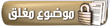 |
| مواقع النشر (المفضلة) |
| الذين يشاهدون محتوى الموضوع الآن : 4 ( الأعضاء 0 والزوار 4) | |
 (View-All)
Members who have read this thread in the last 30 days : 0
(View-All)
Members who have read this thread in the last 30 days : 0
|
|
| There are no names to display. |
|
|
 المواضيع المتشابهه
المواضيع المتشابهه
|
||||
| الموضوع | كاتب الموضوع | المنتدى | مشاركات | آخر مشاركة |
| الدليل إلى المتون العلمية | أمةالله | المتون العلمية | 58 | 17-01-08 10:11 PM |